VS2013+PTVS+Python开服环境搭建
Posted 肥宝Fable
tags:
篇首语:本文由小常识网(cha138.com)小编为大家整理,主要介绍了VS2013+PTVS+Python开服环境搭建相关的知识,希望对你有一定的参考价值。
之前玩过一会儿Python,主要是为了学习,后来确实对学习能力有了很大的提升。
随后因为工作原因放下了很长时间,之后一放下就是好几年了。
现在又因为工作达到一定瓶颈,需要再来搞一次,不过跟几年前又大大不同了。人生就是如此有趣,哈哈哈。
之前是用的是Eclipse,但是因为工作中没用到。也不知道另外开一个程序确实很卡还是本来就卡,总觉得很慢。最后决定用VS2013看看。
找了一下确实有支持vs2013的插件,叫做PSTV,微软官方作品。
VS2013因为工作关系,一直在用,所以就没有安装图文了。
PSTV最新版是要VS2015及以上版本的,我这里只能用到2.2.2版本。
PTVS 2.2.2 VS 2013.msi百度一下就有很多,不要在csdn下载,要50积分呢。
再说回安装python吧。
1.卸载旧版本,之前装了2.7和3.4,还有一堆插件,不过本来就想着推倒重来的,就彻底重来吧。
直接用360的软件管理搜python,相关的全部卸载就好了,
或者打开控制面板-卸载程序,找到相关的全部卸载,
然后重启一下,防止有残留什么的。
2.安装phthon
https://www.python.org/downloads/
到我写这个文件为止,最新版本是3.8.5。但是下载时候一直没有网速,最后还是得百度在国内网站下载了一个3.8.4版本。
安装时,最好自定义目录,并且加入环境变量
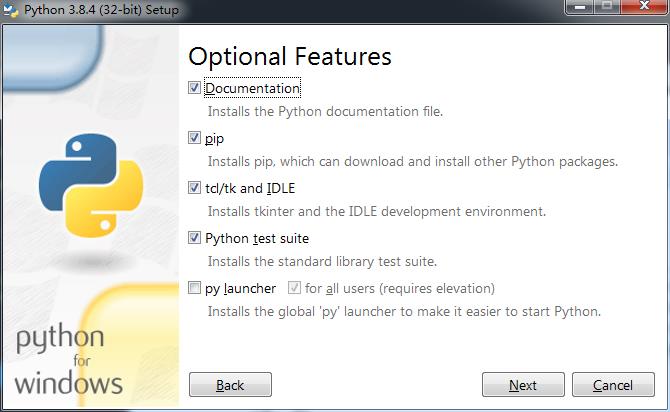
安装的时候能选上的都选上吧。
这里碰到一个选项是要求2015的,所以我就没有装了。以后用到再打算吧。
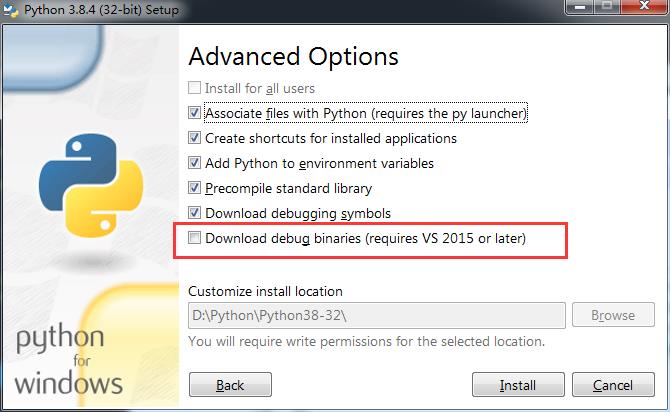
现在硬盘便宜,除非你有电影动漫收藏癖,否则1T硬盘根本用不完。所以我习惯一般都是全选,这个看个人的了。
3.再看PTVS 2.2.2
https://github.com/Microsoft/PTVS/releases/v2.2
同样是无法下载,然后在国内网站找了一个连接下载的。你如果能下载还是选择官网吧。
安装这个VS工具,没什么特别,就不放图片了。
第三步:打开VS
本来想直接在C++项目新建个py文件,然后helloworld一下的。结果打开发现没有这个选择,还以为搞错了什么。
后来新建了个空白的解决方案。新建了一个py项目。再点开新建文件的时候,对照一下C++项目和python项目的界面。
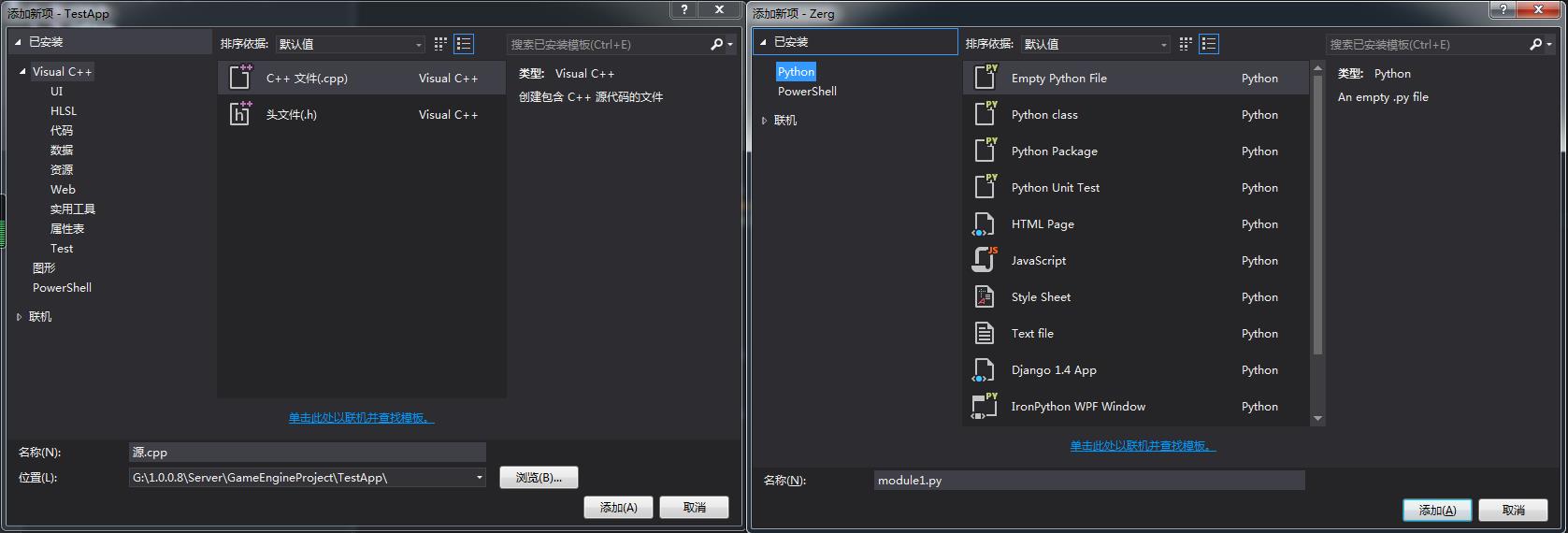
原来C++项目是不能创建py文件的,好吧。
这个时候还没完。
还需要配置环境
在项目的python环境下,
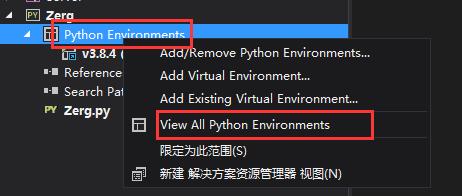
点击python Environment-View All Python EnVironments。
点Custom…添加第一个环境。
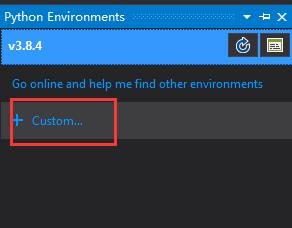
把下面PythonXY改为上面安装python的路径。
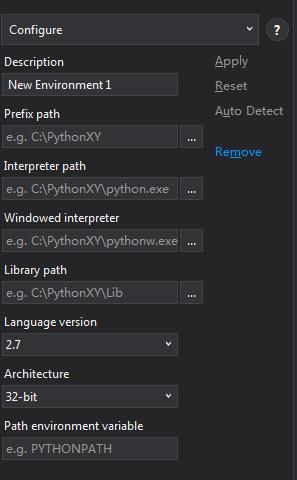
然后在刚刚创建了的.py文件写上

跟着点启动,
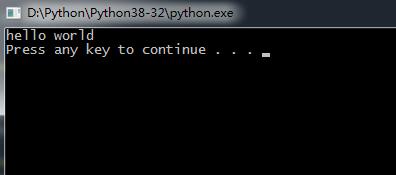
这个插件可以断点的,运作比较顺畅。比eclipse顺畅点的感觉,不过那个感觉是3年前的,不知道最新版的会不会好点。
以上是关于VS2013+PTVS+Python开服环境搭建的主要内容,如果未能解决你的问题,请参考以下文章
VS2013 (PTVS) 中的 Javascript Intellisense 如何启用?